手机百度软件账号的绑定手机号怎么更换
百度是我们现在经常在手机上使用的浏览器软件之一,我们登录了百度账号,可以给账号进行绑定手机号。但是如果我们要更换手机号的话,接下来小编就教大家怎样操作。
具体如下:
1. 首先打开手机进入到桌面,然后找到百度图标点击打开。

2进入到软件界面之后,我们点击右下角的我的选项。
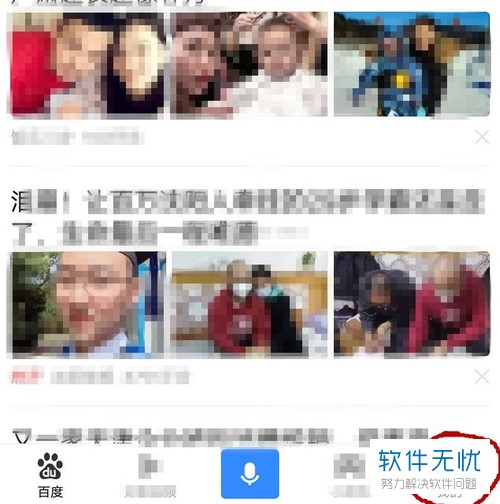
3. 然后我们就会进入到我的界面,我们点击界面下方的设置选项。
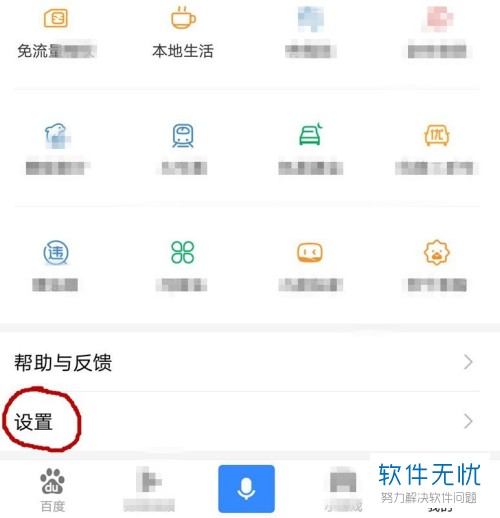
4. 接下来我们就可以在设置界面中找到帐号管理选项点击打开。
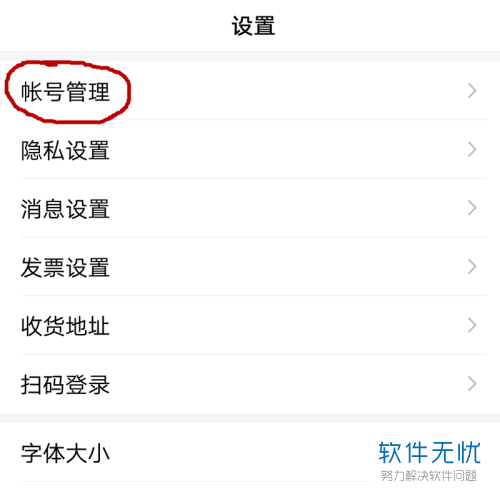
5. 然后我们可以在帐号管理界面中找到绑定手机的选项,点击右侧的去修改。
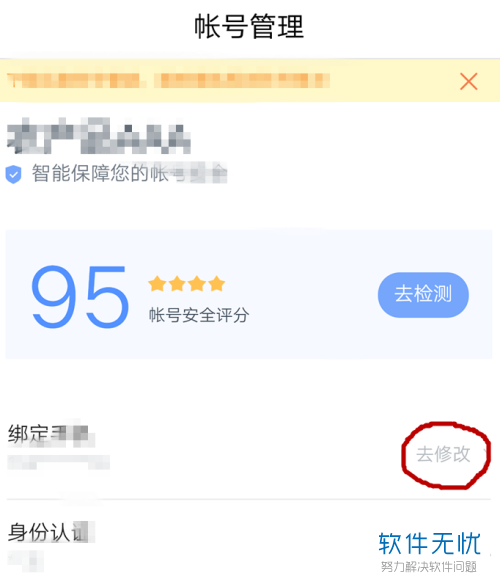
6.然后我们会进入到修改手机号的界面,我们点击下方的更换手机号按钮。
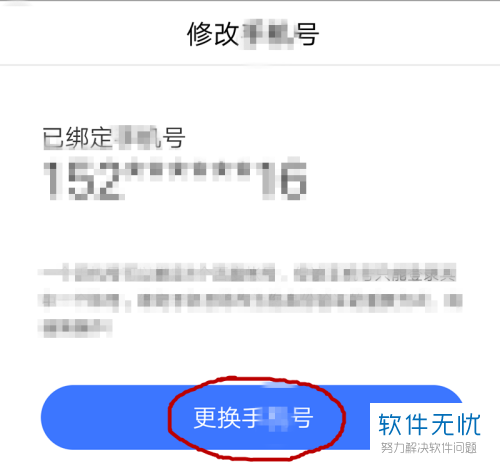
7接下来我们会进入到身份验证的界面,我们可以在下方选择两种方式中的一种。小编给大家演示一下手机验证码身份验证的方法。
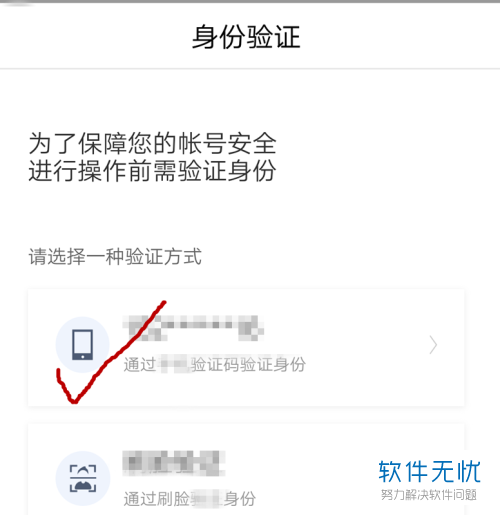
8. 我们首先需要输入原来绑定的手机号,然后收到短信验证码之后输入进去。

9. 接下来我们就可以绑定新的手机号了输入手机号,然后点击下方的获取验证码。

10再次输入验证码,我们就可以绑定成功。

以上就是在手机百度软件中更换账号绑定的手机号的方法。
分享:
相关推荐
- 【其他】 WPS表格切片器在哪里 04-29
- 【其他】 WPS表格切换窗口快捷键 04-29
- 【其他】 WPS表格求乘积函数 04-29
- 【其他】 WPS表格去重复重复留唯一 04-29
- 【其他】 WPS表格求平均值怎么弄 04-29
- 【其他】 WPS表格怎么把一个单元格分成两个单元格 04-29
- 【其他】 WPS表格虚线怎么取消 04-29
- 【其他】 WPS表格斜线一分为二 04-29
- 【其他】 WPS表格文字超出表格 04-29
- 【其他】 WPS表格分两页断开怎么办 04-29
本周热门
-
iphone序列号查询官方入口在哪里 2024/04/11
-
oppo云服务平台登录入口 2020/05/18
-
输入手机号一键查询快递入口网址大全 2024/04/11
-
mbti官网免费版2024入口 2024/04/11
-
outlook邮箱怎么改密码 2024/01/02
-
光信号灯不亮是怎么回事 2024/04/15
-
苹果官网序列号查询入口 2023/03/04
-
计算器上各个键的名称及功能介绍大全 2023/02/21
本月热门
-
iphone序列号查询官方入口在哪里 2024/04/11
-
输入手机号一键查询快递入口网址大全 2024/04/11
-
oppo云服务平台登录入口 2020/05/18
-
mbti官网免费版2024入口 2024/04/11
-
outlook邮箱怎么改密码 2024/01/02
-
苹果官网序列号查询入口 2023/03/04
-
光信号灯不亮是怎么回事 2024/04/15
-
fishbowl鱼缸测试网址 2024/04/15
-
计算器上各个键的名称及功能介绍大全 2023/02/21
-
正负号±怎么打 2024/01/08











